联想e480进入bios设置u盘启动 联想e480怎么进入BIOS设置U盘启动
更新时间:2024-05-02 08:42:58作者:xiaoliu
联想E480是一款性能稳定的商务笔记本电脑,用户在需要安装系统或进行一些特定设置时,可能需要进入BIOS设置,其中设置U盘启动是常见的需求之一。要进入联想E480的BIOS设置界面并设置U盘启动,用户需要按下电脑开机时显示的按键(通常是F1、F2、F12等)进入BIOS界面,在其中找到启动设置选项并将U盘设为第一启动项即可。这样在下次重启电脑时,系统将自动从U盘启动,方便用户进行系统安装或其他操作。
具体方法:
1.插入U盘启动盘,重启电脑在出现logo标志立即点按 F2;(不同型号电脑快捷键可能不同)

2.在 BIOS 中找到 Security 菜单项;

3.切换到 Security 菜单项,找到 Secure Boot (安全Boot)点击回车弹出对话窗口将 Enabled 设置为 Disabled ;
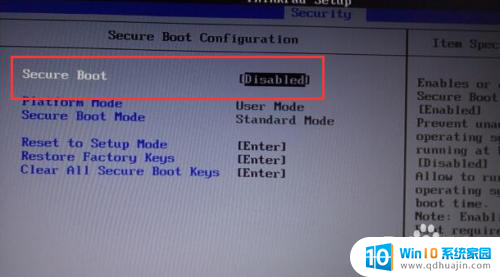
4.接着切换到 Startup 找到 UEFI/Legacy Boot 点击回车将启动模式设置成 Both ;
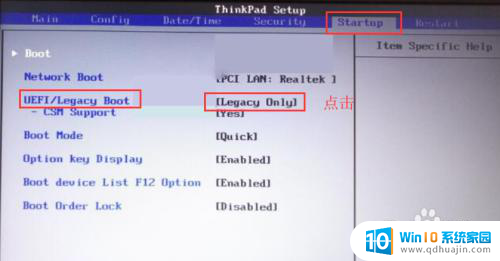
5.Startup 中找到 Boot 点击回车;
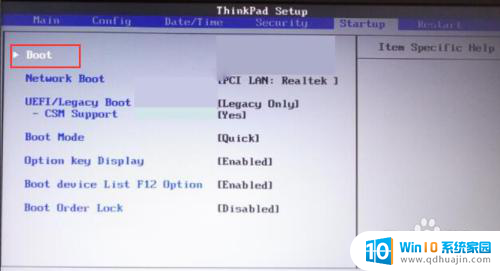
6.在 boot 中将 USB HDD 这项调至第一;

7.F10保存退出设置完成,重启电脑即进入U盘启动。
以上是联想E480进入BIOS设置U盘启动的全部内容,如果您遇到相同的问题,可以参考本文中介绍的步骤进行修复,希望对大家有所帮助。





